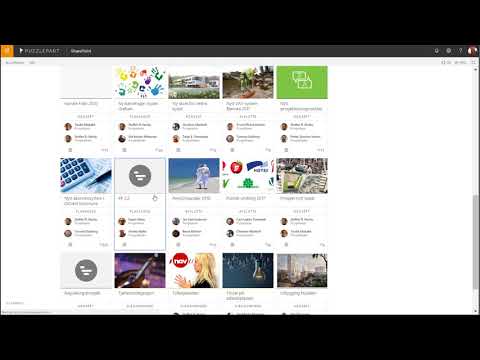Denne wikiHow lærer deg hvordan du skriver ut tweets fra Twitter ved hjelp av en nettleser og https://printmytweet.com. Alt du trenger er tweetens URL.
Trinn

Trinn 1. Kopier tweetens URL
Du kan få dette ved å klikke på tweeten til den åpnes på en ny side, og deretter kopiere koblingen som vises i nettleserens adresselinje.
Det er vanligvis en lignende slutt på "/status/1234567890."

Trinn 2. Gå til
Du kan bruke hvilken som helst nettleser til å bruke printmytweet sine tjenester.

Trinn 3. Lim inn tweets URL i tekstfeltet som viser "Lim inn Tweet URL her
" Du kan trykke Ctrl + V (Windows) eller Cmd + V (Mac) for å lime inn, eller du kan høyreklikke og velge Lim inn fra rullegardinmenyen.

Trinn 4. Klikk på Skriv ut
Du blir omdirigert til en forhåndsvisningsside for utskrift, og dialogboksen for skriveren skal dukke opp.
Hvis du ikke har en skriver konfigurert, kan du se Slik konfigurerer du den bærbare datamaskinen for å skrive ut trådløst

Trinn 5. Klikk på Skriv ut
Hvis utskriftsdialogvinduet ikke dukker opp automatisk, kan du trykke på Ctrl (Windows) eller Cmd (Mac) + P.